
Microsoft ha appena rilasciato Windows 11 Insider Preview Build 26120.3281 ai Windows Insider nel canale Dev e Beta. Si tratta di una nuova build del ramo di sviluppo GE_RELEASE, per PC e tablet equipaggiati con Windows 11.
NOTA 3 | Microsoft ha iniziato a testare le build 26120.xxxx anche nel canale Beta in maniera facoltativa in aggiunta al canale Dev senza differenze. Inoltre, per questo motivo è possibile cambiare canale.
A partire da oggi, stiamo iniziando a offrire gli stessi aggiornamenti Dev Channel basati su Windows 11, versione 24H2 ai Windows Insider nel Beta Channel. Questi aggiornamenti saranno inizialmente facoltativi , quindi se sei nel Beta Channel oggi, puoi effettuare l’aggiornamento quando sarai pronto a farlo.
NOTA 2 | Dopo il test delle build 26100.XXX di Windows 11 24H2 Microsoft continua a testare le build 26120.xxxx sul ramo di sviluppo ge_release nel canale Dev per poter testare nuove funzionalità tramite il rilascio di un pacchetto di abilitazione.
I partecipanti al programma Windows Insider nel Dev Channel riceveranno ora gli aggiornamenti basati su Windows 11 versione 24H2 tramite un pacchetto di abilitazione (build 26120.xxxx).
NOTA 1 | Microsoft ha pubblicato alcuni importanti aggiornamenti sulle specifiche tecniche minime richieste per installare Windows 11. Le build del nuovo ramo di sviluppo necessitano di alcuni requisiti minimi (cosiddetto hard-floor), in assenza dei quali non si potrà entrare nei canali Insider – potete forzare l’ingresso nel canale Canary, Dev o Beta senza requisiti con questa guida.
Novità di Windows 11 Insider Preview Build 26120.3281
-
Possibilità di riprendere senza problemi i file OneDrive con 1 clic dal telefono al PC
Stiamo gradualmente implementando la possibilità di riprendere senza problemi a lavorare sui file OneDrive dal tuo telefono (iOS e Android) sul tuo PC Windows 11 con un solo clic. Con questa funzionalità, riceverai una notifica che ti chiederà se vuoi riprendere da dove hai interrotto la modifica di un file OneDrive, come un documento Word, che hai visualizzato o modificato per ultimo sul tuo telefono entro un intervallo di tempo di 5 minuti prima di sbloccare il tuo PC.
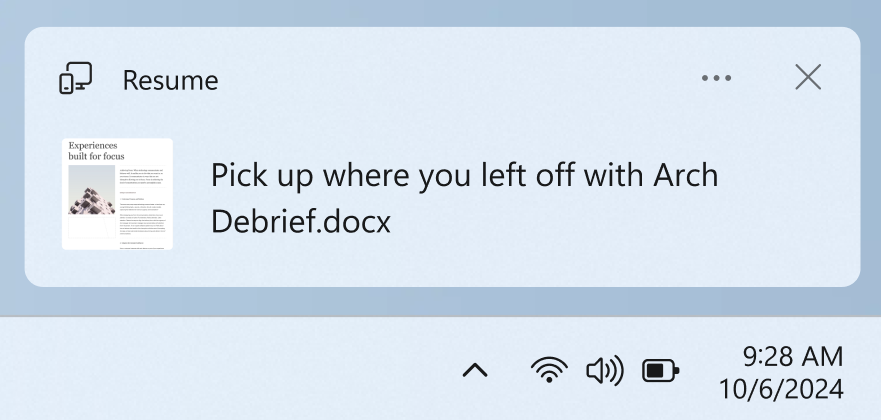
Cliccando su questa notifica, lo stesso file che stavi visualizzando o modificando in precedenza sul tuo telefono si aprirà nel browser predefinito del tuo PC.
Ecco alcuni dettagli importanti sul funzionamento di questa funzionalità:
- Questa funzionalità funziona solo quando si accede a OneDrive con un account Microsoft. Gli account aziendali e scolastici non sono supportati. E devi usare lo stesso account Microsoft per accedere a OneDrive sul tuo telefono e per accedere al tuo PC Windows 11.
- Questa funzionalità supporta documenti Word, fogli di calcolo Excel, presentazioni PowerPoint, blocchi appunti/pagine OneNote e file PDF.
- Il file OneDrive deve essere aperto sul telefono quando il PC è bloccato . Se sblocchi il PC entro 5 minuti dall’accesso al file sul telefono, riceverai la notifica di ripresa come indicato sopra.
- Per un’esperienza ottimale con questa funzionalità, dovresti aver effettuato l’accesso a OneDrive tramite il browser predefinito del tuo PC.
Questa funzione può essere gestita e disattivata tramite Impostazioni > App > Riprendi .
-
Modifiche e miglioramenti
- [Richiama (Anteprima)]Recall è attualmente disponibile in anteprima per i Windows Insider su Windows 11, versione 24H2 nei canali Dev e Beta sui PC Copilot+.
- Stiamo migliorando Recall nel prossimo aggiornamento. Questo importante aggiornamento migliorerà la tua esperienza. Come parte di questo prossimo aggiornamento, i tuoi snapshot esistenti verranno eliminati.
- Le opzioni di filtro di richiamo sono ora facilmente accessibili tramite il flyout della barra delle applicazioni di richiamo, anziché dover impostare il filtro direttamente nelle Impostazioni.
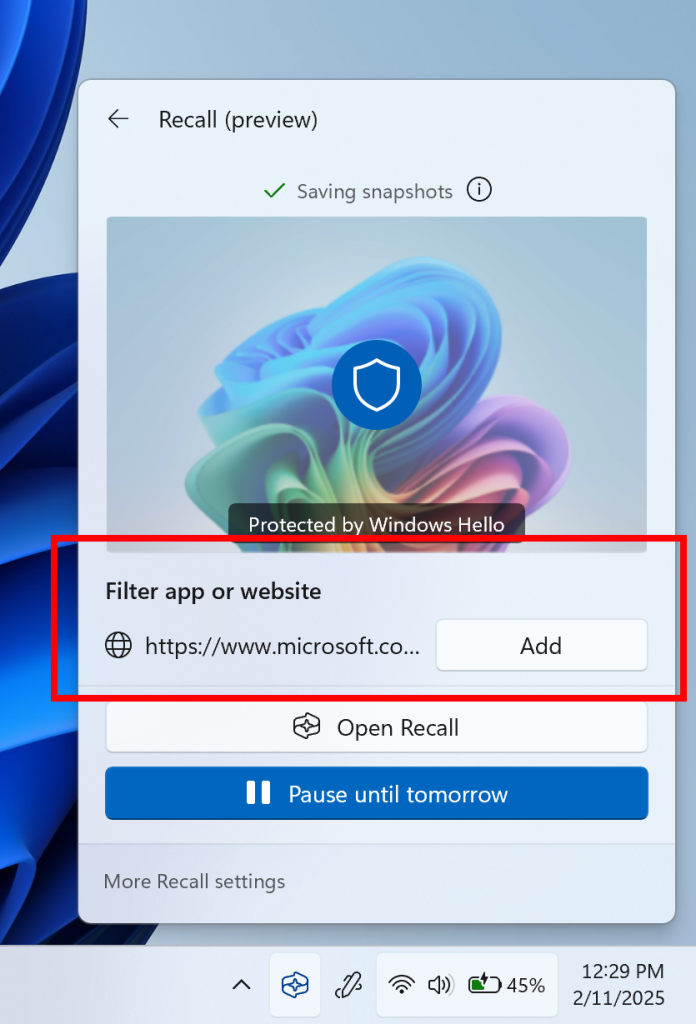
- [Barra delle applicazioni e barra delle applicazioni]
- Stiamo implementando la possibilità di condividere file direttamente dalle jump list sulla barra delle applicazioni, che appare quando si fa clic con il pulsante destro del mouse su un’app con una jump list, come Blocco note, nella barra delle applicazioni.
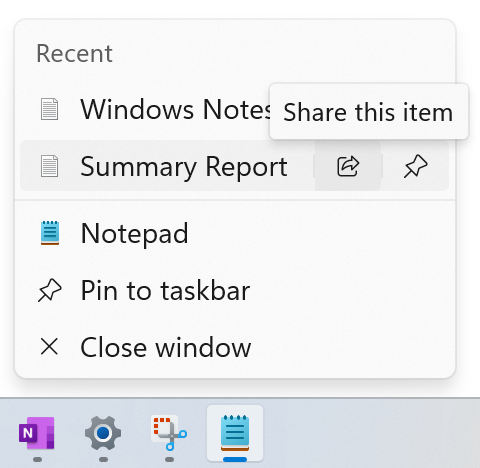
- [Affrettato]
- Stiamo introducendo un miglioramento di Snap in Windows 11 mirato a guidare l’apprendimento contestuale e la scoperta della funzionalità. Ora verrà visualizzato un messaggio in linea quando si richiama accidentalmente la barra di snap quando si trascina un’app nella parte superiore centrale del desktop o Snap Flyout quando si passa il mouse sul pulsante Riduci a icona o Ingrandisci di un’app. Questo messaggio è progettato per fornire indicazioni sull’aggancio delle finestre delle app e per istruire gli utenti sulle scorciatoie da tastiera per agganciare rapidamente le finestre delle app in futuro. Stiamo provando diverse varianti di questa esperienza.
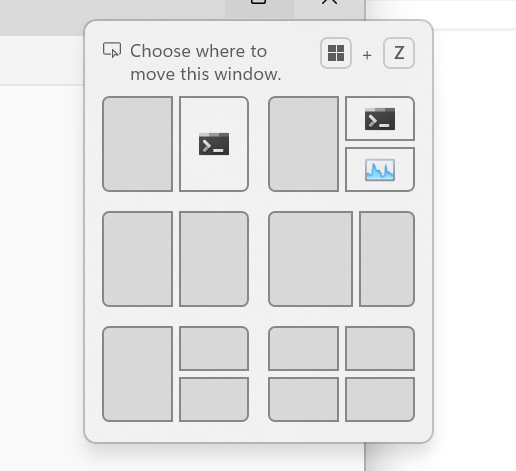
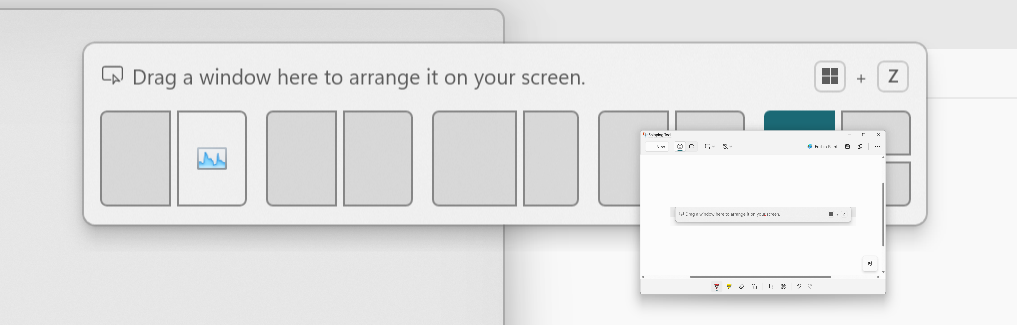
- [Esplora file]
- Quando “Ripristina le finestre delle cartelle precedenti all’accesso” è abilitato in Esplora file, ora ripristineremo anche tutte le schede extra che avevi precedentemente aperte in ogni finestra di Esplora file. Come parte di questo lavoro, abbiamo anche aggiornato la logica per l’impostazione “Salva automaticamente le mie app riavviabili e riavviale quando accedo di nuovo” tramite Impostazioni > Account > Opzioni di accesso, in modo che quando abiliti questa opzione, abiliteremo automaticamente anche l’impostazione specifica di Esplora file per te.
- Stiamo aggiungendo una nuova opzione per posticipare o disattivare il promemoria “Avvia backup” nella barra degli indirizzi di Esplora file, per coloro che non stanno già eseguendo il backup delle proprie cartelle Documenti, Immagini o Desktop. Questa opzione è disponibile quando si fa clic con il pulsante destro del mouse su “Avvia backup”.
- [Riflettore sulla schermata di blocco]
- Stiamo provando alcuni trattamenti diversi per l’hotspot in alto a destra (“Mi piace l’immagine che vedi”) nella schermata di blocco. Ora puoi scoprire di più sull’immagine in evidenza nella schermata di blocco cliccando sull’icona “Mi piace” che ti porta alla landing page di Spotlight.
- [Riflettori sul desktop]
- Stiamo iniziando a implementare alcune modifiche al modello di interazione dell’icona Desktop Spotlight per Windows Insider. Ora puoi scoprire rapidamente e facilmente maggiori informazioni sulla tua immagine di sfondo semplicemente passando il mouse sopra o cliccando sull’icona “Scopri di più su questa immagine” sul tuo desktop.
- Stiamo iniziando a implementare alcune modifiche aggiuntive all’icona Desktop Spotlight per i partecipanti al programma Windows Insider, per migliorarne la visibilità, tra cui modifiche al colore/sfondo dell’icona e lo spostamento dell’icona nella posizione in basso a destra sul desktop.
- [Impostazioni]
- Gli abbonati a Game Pass Ultimate e PC Game Pass che arrivano alla home page di Impostazioni inizieranno a vedere una nuova scheda per consigliare un abbonamento a PC Game Pass ai propri amici per provare PC Game Pass gratuitamente. Questa nuova scheda apparirà nella home page di Impostazioni solo se hai effettuato l’accesso al tuo PC con il tuo account Microsoft e soddisfi i criteri di idoneità richiesti.
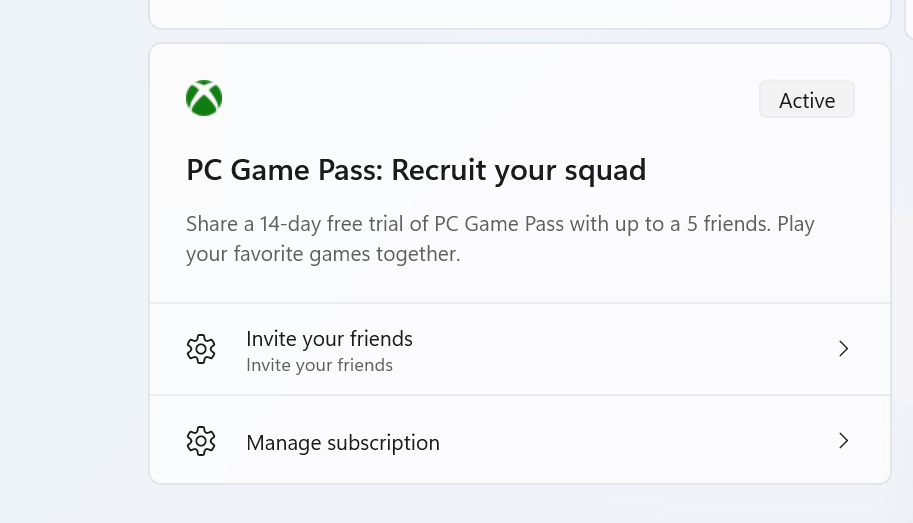
- Stiamo temporaneamente disattivando la home page Impostazioni per i clienti commerciali sui PC gestiti da un amministratore IT che ha iniziato a essere implementata con la build 26120.3073 . Abbiamo in programma di risolvere alcuni problemi e di implementarla nuovamente in un flight futuro.
- [Altro]
- Stiamo rimuovendo la funzionalità Cronologia delle posizioni, un’API utilizzata da Cortana per accedere a 24 ore di cronologia del dispositivo quando la posizione era abilitata. Con la rimozione della funzionalità Cronologia delle posizioni, i dati sulla posizione non verranno più salvati localmente e le impostazioni corrispondenti verranno rimosse anche dalla pagina Impostazioni > Privacy e sicurezza > Posizione.
- [Esplora file]
- Stiamo disattivando i contenuti basati sull’account in Esplora file nelle sezioni Recenti, Preferiti, Riquadro dettagli e Consigliati per gli ID Entra nello Spazio economico europeo (SEE).
- [Richiama (Anteprima)]Recall è attualmente disponibile in anteprima per i Windows Insider su Windows 11, versione 24H2 nei canali Dev e Beta sui PC Copilot+.
Problemi corretti
- [Generale]
- Risolto il problema che causava un utilizzo della CPU DCOM inaspettatamente elevato per alcuni Insider dopo l’apertura della sezione Prestazioni del Task Manager
- [Schermata di blocco]
- È stato risolto un problema riscontrato nei voli recenti: se si provava a reimpostare la password dalla schermata di accesso, l’operazione non funzionava a causa di un crash di base.
- [Esplora file]
- Nell’ambito del nostro impegno continuo per migliorare l’accessibilità di Esplora file, questa versione include un supporto migliorato per il ridimensionamento del testo (tramite Impostazioni > Accessibilità > Dimensione testo) in Esplora file, nelle finestre di dialogo Apri/Salva file e nelle finestre di dialogo Copia.
- Risolto un problema che causava l’apertura del menu “Vedi altro…” nella barra dei comandi nella direzione sbagliata per alcune risoluzioni.
- [Barra delle applicazioni e barra delle applicazioni]
- È stato risolto un problema che si verificava quando si utilizzavano più monitor, per cui la distanza tra la data, l’ora e il bordo dello schermo non era coerente.
- [Ricerca di Windows migliorata]Le seguenti correzioni sono in fase di distribuzione per migliorare la Ricerca Windows sui PC Copilot+ con Snapdragon :
- Risolto il problema per cui l’animazione AI scintillante e sottolineata nella casella di ricerca di Esplora file non era presente.
- La casella di ricerca sulla barra delle applicazioni ora ha l’animazione AI scintillante e sottolineata, proprio come la casella di ricerca di Esplora file.
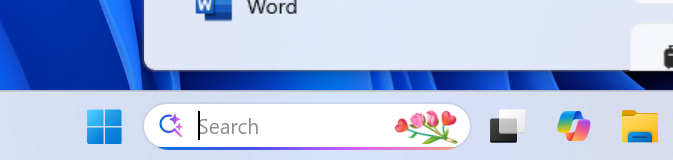
- È stato risolto il problema per cui, in alcuni rari casi, le esperienze di ricerca migliorate di Windows potrebbero non essere disponibili e potrebbero richiedere un riavvio per iniziare a funzionare.
- È stato risolto il problema per cui, in alcuni rari casi, la ricerca in Esplora file poteva non rispondere e poteva richiedere un riavvio per iniziare a funzionare.
- È stato risolto il problema per cui il suggerimento sui nuovi miglioramenti della ricerca veniva visualizzato ogni volta che si impostava il focus sulla casella di ricerca in Esplora file, anziché una sola volta.
- [Ingresso]
- È stato risolto un problema per cui, se si utilizzava un colore del mouse non predefinito (abilitato in Impostazioni > Accessibilità > Puntatore e tocco del mouse), questo poteva tornare inaspettatamente al bianco quando si apriva una finestra di dialogo UAC.
- [Impostazioni]
- Risolto un problema che causava l’arresto anomalo delle Impostazioni all’avvio per alcuni Insider.
- [Altro]
- Risolto un problema per gli utenti di PC condivisi , per cui quando si accedeva con un account Guest tramite PC condiviso, l’accesso poteva non riuscire. Ciò accadeva se erano configurati i criteri di password di DeviceLock.
Problemi noti
- [Generale]
- Dopo aver eseguito un ripristino del PC in Impostazioni > Sistema > Ripristino, la versione della build potrebbe essere visualizzata erroneamente come Build 26100 anziché Build 26120. Ciò non impedirà di ottenere futuri aggiornamenti del Dev Channel che risolveranno questo problema.
- [Richiamo]I seguenti problemi noti verranno risolti nei futuri aggiornamenti di Windows Insider:
- [NOVITÀ] Alcuni Insider potrebbero riscontrare un problema per cui Recall non riesce a salvare automaticamente gli snapshot e l’impostazione non può essere attivata nelle Impostazioni. Stiamo lavorando a una soluzione per questo problema.
- [PROMEMORIA] Assicurati di aggiornare le app di Microsoft 365 all’ultima versione in modo da poter tornare a utilizzare documenti specifici.
- Recall può essere abilitato o disabilitato da “Attiva o disattiva le funzionalità di Windows”. Stiamo memorizzando nella cache i binari di Recall sul disco mentre testiamo l’aggiunta/rimozione. In un futuro aggiornamento rimuoveremo completamente i binari.
- Alcuni utenti potrebbero visualizzare un messaggio che chiede “Assicurati che Recall salvi gli snapshot”, mentre la pagina Impostazioni per Recall mostra che il salvataggio degli snapshot è abilitato. Riavvia il dispositivo per risolvere questo problema.
- [Clicca per fare]I seguenti problemi noti verranno risolti nei futuri aggiornamenti di Windows Insider:
- [PROMEMORIA] Se una delle azioni sulle entità immagine non viene più visualizzata, assicurati di avere gli ultimi aggiornamenti per le app Foto e Paint dal Microsoft Store.
- Talvolta viene fornito un contesto aggiuntivo quando si utilizzano azioni di testo più intelligenti fornite da Phi Silica.
- Le azioni di testo intelligenti sfruttano la potenza del cloud sicuro di Microsoft per migliorare i risultati del testo assicurando che prompt e risposte siano sicuri e appropriati. Questi dati vengono eliminati automaticamente. La moderazione locale per garantire la sicurezza di prompt e risposte verrà aggiunta in futuro, sostituendo questo endpoint cloud.
- [Sottotitoli in tempo reale e traduzione in tempo reale]I seguenti problemi noti verranno risolti nei futuri aggiornamenti di Windows Insider:
- Alcuni Insider potrebbero riscontrare un crash al primo avvio di Live Captions. Riavvia Live Captions se riscontri questo problema e non lo vedrai più.
- Se l’audio è in riproduzione o il microfono è abilitato, cambiare lingua causerà l’arresto anomalo dei sottotitoli in tempo reale. Interrompere l’audio quando si cambia lingua per riprendere i sottotitoli o le traduzioni.
- [Esplora file]
- Stiamo esaminando un problema che rallenta molto la chiusura di File Explorer per alcuni Insider quando si chiude utilizzando il pulsante X. Ciò potrebbe avere un impatto anche sugli altri pulsanti della barra del titolo.
- [Alimentazione e batteria]
- I colori nella nuova icona della batteria non vengono visualizzati correttamente quando la modalità in Personalizzazione > Colori è impostata su determinate opzioni con Personalizzato.
L’aggiornamento è installabile in tutti i PC e i tablet che rispondono ai requisiti minimi richiesti per l’installazione della versione pubblica di Windows 11. Per installare le versioni di anteprima di Windows 11 destinate agli Insider:
- Andate in Start.
- Quindi in Impostazioni.
- Scegliete Aggiornamento e sicurezza.
- Quindi Programma Windows Insider.
- Cliccate Per iniziare e seguite la procedura guidata.
- Leggete attentamente quanto riportato e cliccate Riavvia ora.
- Il PC/tablet verrà riavviato.
Al termine del riavvio, recatevi in Impostazioni > Aggiornamento e sicurezza > Programma Windows Insider e assicuratevi di essere entrati nel programma Insider. Per maggiori informazioni vi invitiamo a leggere il nostro articolo dedicato.
Tenete presente che le versioni di anteprima destinate agli Insider sono instabili e mal tradotte in italiano: ne sconsigliamo l’installazione in computer usati per studio o lavoro. Potrete invece provarle in totale sicurezza installandole in una macchina virtuale o in un secondo computer dedicato ai test.
Dettagli aggiornamento precedente
Trovate tutti i dettagli sul precedente aggiornamento, Windows 11 Insider Preview Build 26100, in quest’altro articolo.
Articolo di Windows Blog Italia
Non dimenticate di scaricare la nostra app per Windows, per Android o per iOS, di seguirci sul nostro Feed RSS, Facebook, Twitter, YouTube, Instagram e di iscrivervi al Forum di supporto tecnico, in modo da essere sempre aggiornati su tutte le ultimissime notizie dal mondo Microsoft. Iscrivetevi al nostro canale Telegram di offerte per approfittare di tanti sconti pubblicati ogni giorno.












